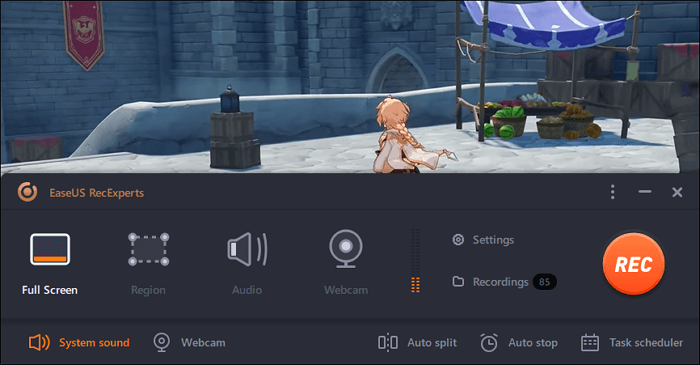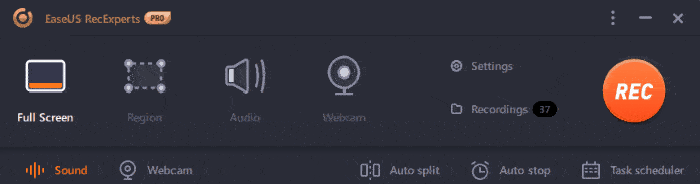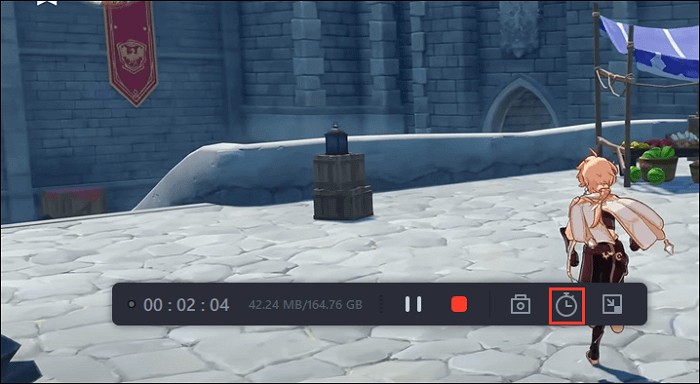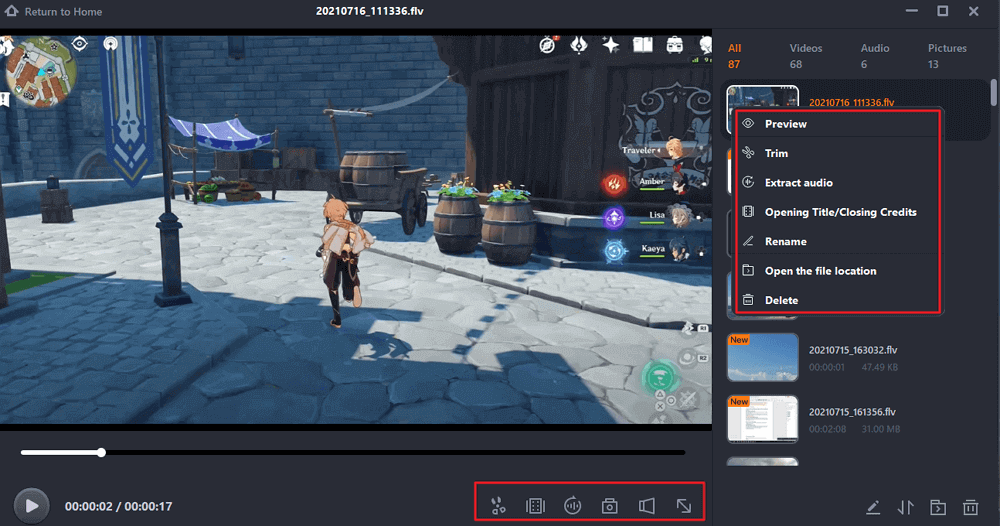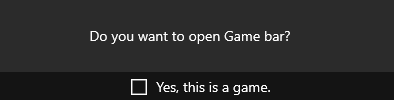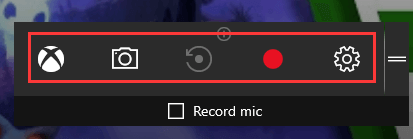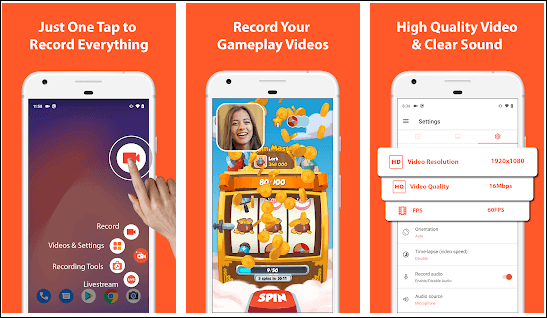PlayerUnknown's Battlegrounds (PUBG) op stoom, een STG-schietspel, is populair geworden onder jonge generaties. Als je dit spel speelt, koken spannende schietfragmenten altijd je bloed. Voor veel mensen, of je nu een gewone gamer bent die je grappige momenten wil vastleggen en delen met vrienden of een beroemd anker dat videomateriaal moet verzamelen of je hoogtepunten met je fans wil delen, een handige gamerecorder is een must om help PUBG mobiele gameplay op te nemen.
![PUBG- de gameplay opnemen]()
Dit bericht zal je dus wat PUBG-schermrecordersoftware introduceren; plus, je kunt ook leren hoe je PUBG mobiel opneemt op pc, Android en iPhone.
Hoe PUBG mobiele gameplay op pc op te nemen met EaseUS RecExperts
EaseUS RecExperts is een krachtige PUBG-recorder voor pc. Ondersteuning voor het opnemen van verschillende en populaire gameplay, het is gewoon een fluitje van een cent om PUBG op te nemen. Met zijn hulp kun je ervoor kiezen om de PUBG-gameplay vast te leggen met voicechat of interne audio. En het biedt u de mogelijkheid om tegelijkertijd een webcam-overlay aan uw opnamen toe te voegen.
Bovendien ondersteunt het het opnemen van video's in hoge kwaliteit, zoals 1080P en 4K, en kunt u de opnames in de door u gewenste formaten exporteren. De unieke ingebouwde video-/audiotrimmer is ook een van de belangrijkste functies en u kunt deze gebruiken om de opnames van PUBG te bewerken zonder enige andere software te installeren.
EaseUS RecExperts
- Spel opnemen met gezicht
- Compatibel met Windows 11/10/8.1/8/7
- Streaming audio en video opnemen
- Sneller en gemakkelijker toegang tot gameplay-opnames
- Gratis en gemakkelijk te gebruiken voor beginners
Stappen om mobiele PUBG-gameplay op te nemen op Windows 10 pc:
Stap 1. Start je favoriete spel en start EaseUS RecExperts. Kies "Volledig" of "Regio" om het opnamegebied te selecteren volgens uw spelvenster.
Stap 2. Selecteer de framesnelheid die u wilt opnemen, evenals het uitvoerformaat en de videokwaliteit.
![game recorder]()
Stap 3. Klik op de oranje knop "REC" en je opname begint. U ziet een kleine balk, die de tijd van uw record laat zien. Indien nodig kunt u schermafbeeldingen maken tijdens de opname of de specifieke tijd instellen om de opname te stoppen door op het "Klok"-pictogram op de werkbalk te klikken.
Stap 4. Als u klaar bent, kunt u de opgenomen beelden bewerken met de ingebouwde video-editor. Op de opgenomen video kunt u de opnamen naar wens inkorten.
Ten slotte kunt u de kant-en-klare videoclip in het juiste videoformaat exporteren.
Hoe PUBG Mobile op te nemen met Xbox Game Bar op Windows 10
We raden een ingebouwde tool van Windows aan met de naam Xbox Game Bar voor diegenen die een hekel hebben aan het downloaden van applicaties op hun computer. Met deze schermrecorder voor PUBG mobiel kun je PUBG-gameplay vastleggen zonder applicaties van derden te installeren.
Hoe PUBG mobiel op pc op te nemen:
Stap 1. Typ Xbox in het zoekvak op uw Windows 10-computer en dubbelklik op het zoekresultaat om het te openen.
Stap 2. Druk op het toetsenbord Windows + G om de spelbalk te openen. Er verschijnt een venster met de vraag of je de spelbalk wilt openen. Vink onderaan "Ja, dit is een spel" aan, en dan wordt de spelbalk opgeroepen.
![open Game Bar om PUBG-gameplay op te nemen]()
Stap 3. Als je klaar bent om je PUBG-gameplay op te nemen, klik je op de rode knop "Start Record" of druk je op Windows + Alt + R . Je kunt "Mic opnemen" aanvinken om je microfoonstem op te nemen tijdens het opnemen van de PUBG-game.
![start de opname met de xbox-spelbalk]()
Stap 4. Wanneer u besluit de opname te beëindigen, kunt u op Windows + G drukken om de spelbalk weer te openen en op de rode stopknop klikken om deze te stoppen. Je kunt de opgenomen bestanden op de Xbox vinden door naar "Start > Game DVR" te gaan.
Hoe PUBG Mobile op te nemen zonder vertraging op Android en iPhone
Afgezien van het opnemen van PUBG op pc, kunt u PUBG ook vastleggen op mobiele apparaten zoals iPhone en Android. Als uw iPhone of Android-telefoon een ingebouwde schermopnamefunctie heeft, kunt u de taak direct uitvoeren. Zo niet, dan heb je een uitstekende app voor het opnemen van gameschermen nodig, genaamd AZ Screen Recorder. Laten we u nu laten zien hoe u PUBG met audio kunt vastleggen met behulp van deze PUBG-schermrecorder.
![Neem PUBG mobiel op iPhone en Android op]()
Stap 1. Download en start AZ Screen Recorder op uw telefoon en tik vervolgens op het tandwielpictogram om de opname-opties aan te passen.
Stap 2. Open PUBG Mobile en tik op het pictogram van de camerasluiter om het onderdeel op te nemen dat je nodig hebt. Vervolgens kun je het spel verder spelen op je telefoon.
Stap 3. Als u klaar bent, kunt u het meldingenpaneel naar beneden trekken en de knop "Stoppen" selecteren om de opname te beëindigen.
Conclusie
Samenvattend heb ik de 3 beste PUBG-schermrecorders aanbevolen om PUBG mobiele gameplay op te nemen. En ik raad de software EaseUS RecExperts ten zeerste aan als je beste optie, omdat het de meeste functies heeft die een goede gameplay-software zou moeten hebben.
Veelgestelde vragen over het opnemen van mobiele PUBG-gameplay
Sinds de populariteit van dit spel - PUBG, willen veel mensen hun gameplay opnemen tijdens het spelen van PUBG. En er treden ook enkele problemen op bij het opnemen. Hier verzamel ik respectievelijk een aantal veelvoorkomende problemen en geef ik antwoorden.
1. Hoe kan ik LOL-gameplay (League of Legions) opnemen op mijn pc?
Stel dat u tijdens het spelen van de game LOL-gameplay op uw Windows-computers wilt opnemen. Ook de software EaseUS RecExperts kan u helpen hiermee om te gaan. Gedetailleerde informatie over dit onderwerp is toegankelijk door op de bovenstaande hyperlinks te klikken.
2. Hoe PUBG mobiele gameplay op iPhone op te nemen?
Als je PUBG mobiel speelt met je iPhone, kun je de ingebouwde schermopnametool van iOS gebruiken om je gameplay op te nemen. Het werkt voor iOS 11/12/13/14 systemen.
3. Waarom blijft mijn gameplay-recorder achter?
Meestal loopt de schermopname vertraging op als gevolg van overmatig gebruik van RAM-opslag van uw computer. Het kan ook te wijten zijn aan een lage grafische kaart.
PUBG is een online multiplayer-gevechtsspel ontwikkeld en uitgegeven door PUBG Corporation, een Zuid-Koreaans videogamebedrijf Bluehole. Het heeft de afgelopen jaren meer dan 3 miljoen gamegebruikers aangetrokken.
4. Wat is het PUBG-spel?
Het is ontworpen met veel interessante spelmodi, waarbij parachutisten andere game-deelnemers met wapens doden en het laatste overlevingsteam de competitie wint. De deelnemers moeten op zoek naar wapens zoals geweergeweren om zichzelf te beschermen en anderen uit te schakelen. Dit spel vereist nauwkeurige schietvaardigheid en flexibele bediening van de gebruiker.
![EaseUS Data Recovery Wizard]()
![EaseUS Data Recovery Wizard for Mac]()
![EaseUS Partition Manager Pro]()
![EaseYS Partition Manager Server]()
![EaseUS Todo Backup Workstation]()
![EaseUS Todo Backup Advanced Server]()